Элементы материнской платы
Как понятно из вышеизложенного, такое устройство — контроллер. Это означает, что без нее ПК вообще не сможет работать.

Из чего состоит:
1. Chipset — комплект микросхем, известных как мосты, северный и южный. Первый контролирует взаимодействие материнки с оперативой, GPU и ЦП, регулируя скорость их работы. Он также выполняет функцию соединительного звена со вторым мостом, который отвечает за энергосбережение, БИОС, аудиочип, часы и интерфейсы для соединения с интернетом, носителями информации, дисководами.
2. BIOS и батарейка CMOS памяти. Здесь расположено ПО, предназначенное для запуска и тестирования PC. Память же хранит параметры БИОСа. Она энергозависима, для сохранения параметров используется источник питания в виде специальной батарейки.
3. Сокет — гнездо под процессор. Подбирая материнскую плату и ЦП, нужно внимательно изучить их спецификации. Версии слотов обоих девайсов должны быть одинаковыми, иначе поставить CPU на материнку не получится.

4. Слоты PCI и PCI Express. Первый вариант нужен для подсоединения аудиоинтерфейса, ТВ-тюнеров и прочих компонентов, которым не требуется высокая скорость. Второй — шустрее, потому предназначен для более требовательных элементов, например, дискретных графических адаптеров.
5. Гнезда под ОЗУ. Как правило, количество варьируется в пределах от 1 до 4 разъемов. Лучше подбирать вариант минимум с двумя слотами: так можно активировать многоканальный режим и повысить производительность
Выбирая материнку, стоит обратить внимание на то, какой объем оперативы она поддерживает. Кроме того, в некоторых лэптопах можно встретить вариант, где RAM встроена в плату
Обычно такие модели стоят дешевле, но апгрейдить их не получится.
Интересно: в серверную модель Z10PR-D16 можно поставить 16 планок RAM.
6 SATA, M2, IDE порты — для жестких и твердотельных дисков, оптических приводов.
7. Внешние разъемы — выходы на наушники и микрофон, в интернет, на монитор, USB.
8. Входы для запитывания — непосредственно материнки, ЦП и охлаждения.

Инструкция: Установка процессора на материнскую плату: 3 шага
Материнской платы характеристики
Назначение компьютеров разное: от офисного варианта — печатной машинки, до профессиональной модели, например, для обработки музыки. Какую бы комплектацию вы ни подобрали, есть минимум, без которого системный блок не включится. На материнской плате обязательно должны присутствовать:
- процессор;
- оперативная память;
- видеокарта;
- электропитание;
Другие характеристики непосредственно связаны с ключевыми модулями компьютера и оцениваются исходя из их возможностей.
Процессор

Процессор устанавливается в предназначенный для него разъем
Для процессоров AMD Opteron требуется Socket F (Socket 1207). Сокеты отличаются физически. Не получится использовать слот для «чужого» процессора, как не получится подключить зарядное устройство iPhone к Android. В отличие от Intel Core, процессоры AMD дешевле.
Оперативная память (DDR)
Оперативная память (DDR)имеет форму пластины, и часто, ее называют «планка». Со временем устройства совершенствовались, и к настоящему моменту существует четыре их поколения. Специальные имена собственные они не получили, а имеют порядковые номера DDR1 — DDR 4. На сегодняшний день самые актуальные выпуски — третьи и четвертые. Для каждой модели DDR применяется особая конфигурация разъема, и перепутать их затруднительно.
Другая характеристика материнской платы, имеющая отношение к оперативной памяти — это частота шины, скорость обмена информацией. Чем она выше, тем лучше. Частота работы оперативной памяти должна быть больше или соответствовать частоте системной платы. Например, модуль памяти DDR3−2400, работает на частоте 300МГц, имеет скорость передачи 2400, и называется PC-2400.
Здесь же нужно указать на максимальный объем оперативной памяти, которую поддерживает системная плата. Чем больше памяти в компьютере, тем лучше. Но поскольку планки дорогие, то их устанавливают такого размера, который отвечает текущим задачам. Когда же возникает необходимость, то их заменяют более емкими.
Видеокарта

монитор
А также, многие модели системных плат оснащены встроенной, интегрированной, видеокартой. Ее возможности по обработке графики существенно отличаются от возможностей дискретного видео. Например, современные игры не будут корректно работать.
Интегрированная графика, как правило, на базе Intel, предназначена для офисных машин, для небольших запросов пользователя к изображению. Но это не относится к просмотру видеороликов. Для трансляции фильмов в высоком качестве, возможностей видео «на борту» более чем достаточно.
Электропитание
Электропитание материнской платы, процессора и других модулей, обеспечивает блок питания (БП). Для его подключения используются несколько разъемов, каждый из которых имеет ключ. С помощью него производится правильное подключение. А также он исключает ошибочное соединение.
Собранные вместе на материнской плате эти модули, можно считать компьютером. В такой комплектации машина запустится, несмотря на отсутствие винчестера, мыши, клавиатуры и монитора.
Другие характеристики современной материнской платы стандартизированы и не оказывают существенного влияния на работу компьютера
Среди них стоит обратить внимание на мини-модификацию. Описание «Mini» говорит о том, что устройство меньше по физическому размеру, а значит, имеет меньшее число разъемов:
- PCE-E для подключения устройств;
- SATA для подключения HDD, SDD и других накопителей;
- USB для подключения внешней периферии.
Мини-исполнение дешевле и подходит для установки в системный блок маленького размера. Часто ее характеристики по улучшению, апгрейду, компьютера хуже, в отличие от полной модели.
Основные параметры: размер материнской платы, микросхемы, разъемы и порты
Если вы хотите освежить знания по основным функциям материнской платы, включая различия между наборами микросхем, размерами материнской платы, функциями разъемов и портов, а также слотами оперативной памяти, вы можете найти их в статье «Основные сведения о материнских платах»
В ней мы подробно рассматриваем конструкцию платы и ее функции, чтобы вы точно знали, на что обращать внимание (а что игнорировать) при покупке материнской платы.
Сколько стоят материнские платы?
Цены варьируются от $50 на модели эконом-класса до $1000 на материнские платы премиум-класса, которые поддерживают чипы сегмента HEDT, такие как Core X и Threadripper. Вот примерный ценовой диапазон:
До $150: платы с набором микросхем Intel Z370 или Z390, которые вам понадобятся для разгона, начинаются с нижнего предела этого ценового диапазона. Посмотрите на платы AMD с высокопроизводительным набором микросхем (X470) и премиальными функциями, такими как подсветка RGB и Wi-Fi.
До $200: по мере приближения к топовым моделям премиум-класса, появляется больше моделей с RGB подсветкой, более мощные радиаторы, улучшенные фазы питания и VRM (модули регулирования напряжения), которые необходимы для хорошего разгона. В этом ценовом диапазоне вы также найдете лучший выбор портов, включая разъемы USB 3.0/3.1 Gen 2. Цена на новые платы Intel Z490 также начинается в этом диапазоне, от 150 долларов и выше.
До $200+: для популярных платформ, до появления микросхем Z490 и X470, это был действительно премиальный ценовой уровень с лучшим набором компонентов, гигантскими (часто очень стилизованными) радиаторами и панелями ввода-вывода с элегантным дизайном. Также зачастую особенностью таких плат является наличие функции экстремального разгона, которая не нужна обычному пользователю.
Цена на новейшие первоклассные платы типа Z490 начинается от $250.
Также в этой ценовой категории вы найдете материнские платы HEDT для ЦП с большим количеством ядер (Intel Core X и AMD Threadripper). В частности, цены на материнские платы Threadripper начинаются с $300.
Какой процессор вы будете использовать с материнской платой
То, какой процессор вы планируете использовать, – это первое, о чем нужно задуматься при выборе платы. Это сузит ваш спектр поиска, поскольку сокет процессора на материнской плате будет работать только с той линейкой микросхем, для которой он был разработан.
Например, если покупать процессор Intel Core 10 поколения, вам понадобится плата с сокетом LGA 1200. Более старым процессорам 9 поколения нужны платы с сокетом LGA 1151. У AMD с этим чуть проще, потому что (по крайней мере сейчас) компания использует один и тот же сокет AM4 для всех своих популярных микросхем текущего поколения – от Athlons до 16-ядерного Ryzen 9, хотя у вас могут возникнуть сложности с установкой новых процессоров на материнские платы предыдущего поколения. С другой стороны, Intel в последние годы имеет тенденцию адаптировать сокеты (или, по крайней мере, совместимость с сокетами) из одного поколения в другое.
Но для премиум-класса и Intel (LGA 2066), и AMD (TR4) производят отдельные сокеты, чтобы обеспечить подходящий размер и добиться нужной мощности процессоров Core X и Threadripper. Для получения дополнительной информации о процессорах ознакомьтесь с нашим руководством по покупке процессора.
Производитель
Основной класс
HEDT (Премиум)
Intel
LGA 1151
LGA 2066
AMD
AM4
TR4
Какого размера материнскую плату вы хотите
Мы подробно рассмотрели особенности материнской платы в статье «Таблица характеристик материнской платы». Современные материнские платы бывают 3 размеров.
ATX – стандартная плата с большим количеством разъемов и слотов.
Micro-ATX на 6 см короче, поэтому в ней меньше места для слотов.
Mini-ITX подходит для крошечного ПК, но места хватит только для одной видеокарты и будет меньше разъемов для жестких дисков и оперативной памяти.
Зачем нужна материнская плата в компьютере
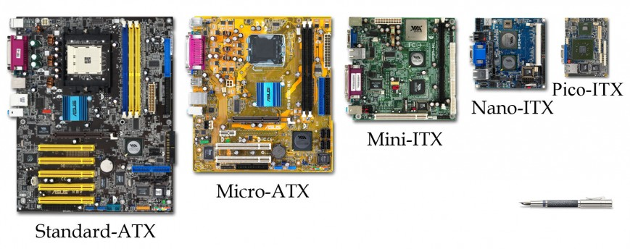
Подробнее:Выбираем материнскую плату для компьютера
Объединение комплектующих
На системную плату устанавливается процессор, оперативная память, видеокарта, подключается жесткий диск и SSD. Кроме того, присутствуют дополнительные разъемы питания, обеспечивающие функционирование кнопок ПК. Все необходимое для соединения находится на самой панели платы в отведенных для этого местах.

Единая рабочая система для периферии
Каждый пользователь подключает к компьютеру различные периферийные устройства, будь то только клавиатура, мышь или принтер. Разъемы на материнке преобразуют все это оборудование в одну систему, которая помогает взаимодействовать с ПК, выполнять определенные функции ввода-вывода.

Некоторые составляющие подключаются не через USB, а требуют выполнения дополнительных манипуляций. Относится это, например, к дисководу или передней панели системного блока. Развернутые инструкции по соединению этих частей с материнской платой читайте в статьях по ссылкам ниже.
Подробнее:Подключение передней панели к материнской платеПодключение дисковода к материнской плате
Передача изображения на дисплей
Сейчас практически любой ЦП оборудован встроенным видеоядром. Не у каждого пользователя есть возможность докупить дискретный графический адаптер. При условии того, что монитор подключен через материнку, она отвечает за вывод изображения на экран. В новых моделях плат вывод происходит через видеоинтерфейс DVI, DisplayPort или HDMI.

Что касается сравнения вышеперечисленных видеоинтерфейсов, то здесь нельзя дать точный ответ, поскольку каждый имеет свои преимущества и недостатки
Если вы хотите узнать, какой тип соединения использовать, обратите внимание на материалы по ссылкам ниже
Подробнее:Сравнение подключений VGA и HDMIСравнение HDMI и DisplayPortСравнение DVI и HDMI
Передача звука
Хоть встроенные звуковые карты в материнках не сравнятся по качеству с дискретными, все же они обеспечивают нормальную передачу звука. Вы можете подключить наушники, колонки и даже микрофон в специальный разъем и после инсталляции звуковых драйверов переходить к работе.
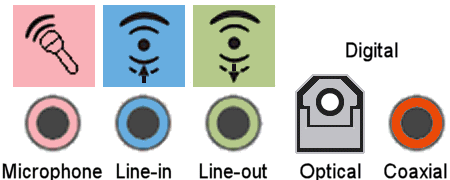
Выход в интернет
Практически каждая модель материнской платы имеет встроенный сетевой адаптер. Он позволяет соединить компьютер с роутером или модемом посредством LAN-кабеля. Кроме этого модели среднего и высокого ценового класса могут обладать встроенным Wi-Fi модулем, что обеспечивает беспроводное соединение с интернетом. За передачу данных также отвечает и Bluetooth, что часто встречается в ноутбучных платах и очень редко в компьютерных.
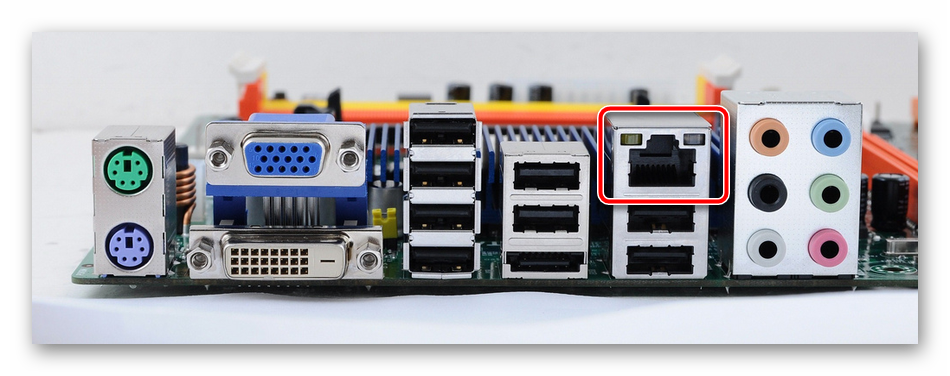
Как и любое комплектующее, системная плата иногда ломается, возникают проблемы с запуском или требуется замена деталей. Другие авторы на нашем сайте уже написали рекомендации по решению самых популярных задач и проблем, связанных с рассматриваемым оборудованием. Читайте их по ссылкам ниже.
Подробнее:Замена батарейки на материнской платеЧто делать, если не стартует материнская платаОсновные неисправности материнской платыРуководство по диагностике материнской платы компьютера
Выше мы рассказали о роли системной платы в компьютере. Как видите, это достаточно сложное устройство, управляющее всеми составляющими и обеспечивающее подключение определенного количества периферийного оборудования. Надеемся, наша статья была вам полезна, и теперь вы знаете, зачем в ПК нужна материнка.
Опишите, что у вас не получилось.
Наши специалисты постараются ответить максимально быстро.
Чипсет материнской платы
У каждой материнской платы есть свой собственный процессор, который управляет всеми подключаемыми к ней устройствами и называется чипсетом. От чипсета зависит функциональность материнской платы и он выбирается в зависимости от назначения компьютера.
3.1. Разработчики чипсетов
Чипсеты для современных материнских плат разрабатывают две компании: Intel и AMD.
Если вы выбрали процессор Intel, то материнская плата должна быть на чипсете Intel, если AMD – на чипсете AMD.
3.2. Чипсеты Intel
К основным современным чипсетам Intel относятся следующие:
- B250/H270 – для офисных, мультимедийных и игровых ПК
- Q270 – для корпоративного сектора
- Z270 – для мощных игровых и профессиональных ПК
- X99/X299 – для очень мощных профессиональных ПК
Им на смену идут перспективные чипсеты с поддержкой процессоров 8-го поколения:
- H310 – для офисных ПК
- B360/H370 – для мультимедийных и игровых ПК
- Q370 – для корпоративного сектора
- Z370 – для мощных игровых и профессиональных ПК
Для большинства компьютеров подойдут материнки на чипсетах B250/H270 и B360/H370
В чипсетах H больше линий PCI-E, чем в чипсетах B, что важно только при установке более двух видеокарт или нескольких сверхбыстрых SSD PCI-E. Так что для обычного пользователя между ними нет никакой разницы
Чипсеты Q отличаются от B лишь поддержкой специальных функций безопасности и удаленного управления, что используется только в корпоративном секторе.
Чипсеты Z имеют еще больше линий PCI-E, чем чипсеты H, позволяют разгонять процессоры с индексом «K», поддерживают память с частотой выше 2400 МГц и объединение от 2 до 5 дисков в RAID массив, что недоступно на других чипсетах. Они больше подходят для мощных игровых и профессиональных ПК.
Материнки на чипсетах X99/X299 нужны только для сверхмощных и дорогих профессиональных ПК с процессорами на сокетах 2011-3/2066 соответственно (об этом мы поговорим ниже).
3.3. Чипсеты AMD
К основным современным чипсетам AMD относятся следующие.
- A320 – для офисных и мультимедийных ПК
- B350 – для игровых и профессиональных ПК
- X370 – для энтузиастов
- X399 – для очень мощных профессиональных ПК
Чипсет A320 не имеет возможности разгона процессора, в то время как у B350 такая функциональность есть. X370 в довесок оснащен большим количеством линий PCI-E для установки нескольких видеокарт. Ну а X399 предназначен для профессиональных процессоров на сокете TR4.
3.4. Чем отличаются чипсеты
Чипсеты имеют массу отличий, но нас интересует только их условное разделение по назначению, чтобы подобрать материнскую плату соответствующую назначению компьютера.
Остальные параметры чипсетов нас не интересуют, так как мы будем ориентироваться на параметры конкретной материнской платы. После выбора чипсета под ваши нужды, можно начинать выбирать материнскую плату, исходя из ее характеристик и разъемов.
Самое крутое (бюджет неограничен)
В текущих условиях позволить себе топовые комплектующие могут немногие. Да и, по большому счёту, простому геймеру такая мощность не нужна. Играть на ультрах в 60 FPS можно и на куда более доступной конфигурации.
Мы рекомендуем:
- Core i9-10850K — 39 000 руб.
- Ryzen 7 5800X — 42 000 руб.
- Ryzen 9 5950X — 78 000 руб.
Если хотите собрать самую быструю игровую систему и экономить не нужно, то имеет смысл взять Ryzen 9 5950X за 78 000 рублей в исполнении OEM. У Intel противостоять ему будет i9-10900K за 45 000 рублей (как этот монстр показывает себя в деле, можно узнать из нашего материала). В стоковом состоянии AMD вырывается вперёд — незначительно, но всё же. При разгоне же процессоры идут практически вровень.
Стоит ли такая несущественная прибавка к производительности в играх своих денег? Определенно нет. Но в рабочих задачах AMD, понятное дело, впереди. В первую очередь из-за большего количества ядер и потоков. В этом плане у Intel аналогов на платформе LGA 1200 нет. Если хотите больше 10 ядер, то нужно уже переходить на LGA 2066. Там есть, например, восемнадцатиядерный Intel Core i9-10980XE за 87 000 рублей.
Если же хотите немного сэкономить, то стоит взять Core i9-10850K за 39 000 рублей. У него на 100 МГц меньше базовая частота, но и стоит он дешевле, чем 10900К. Кроме того, у AMD есть 5800X за 42 000. Он немного уступает в играх i9-10900K, но и стоит чуть дешевле. Его тоже вполне можно рассматривать для покупки.
***Как видите, ситуация на рынке неоднозначная. 3000 серия Ryzen подорожала и уже не кажется такой привлекательной по сравнению с конкурентом, а новые процессоры AMD назвать бюджетными никак нельзя. Как только продукция AMD стала перегонять процессоры Intel, цены тоже выросли. Получается, что собирать систему теперь выгоднее на Intel.
Кроме того, не забывайте, что на подходе уже и 11 поколение «синих» процессоров. И здесь есть несколько вещей, которые нужно знать, чтобы принять правильное решение о покупке. Во-первых, новые процессоры будут совместимы с материнскими платами на 400 чипсете. То есть вы сможете проапгрейдиться без замены материнской платы, если купите сейчас что-то из 10 линейки. Во-вторых, флагманский Core i9-11900 и его вариации будут иметь всего лишь 8 ядер в отличие от i9-10900, у которого их 10. Так что, если для вас критичен многопоток, нужно это учитывать.В-третьих, бюджетные материнские платы на B560 и H570 (но не H510) официально поддерживают разгон памяти. То есть для «халявного» увеличения производительности только за счет ОЗУ на процессорах с заблокированным множителем покупать топовый чипсет будет необязательно. Как только новые процессоры появятся в свободной продаже, мы обязательно освежим наш материал. Следите за обновлениями.
А какой у вас процессор: Intel или AMD?
- Обзор игрового компьютера MAG Infinite S с видеокартой GTX 1660 Super. На что способен PC за 70 000 рублей?
- Обзор кастомной сборки от MSI: RTX 3080, Core i9-10900К и топовая материнка MEG Z490 UNIFY. Играем во всё в 4К
- Как узнать, какой у меня компьютер (процессор, видеокарта, оперативная память)? Инструкция для новичков
Эстетика и дизайн

Если вы видите внутренности своей системы только когда выключаете компьютер и снимаете боковую панель, то вряд ли стоит гнаться за RGB-подсветкой и броским дизайном крышек и радиаторов. Но если в вашем корпусе есть окно, стоит приобрести плату, на которую приятно смотреть – с подсветкой, если она вам нравится.
Но имейте в виду, что с темной материнской платой собирать или обновлять системный блок будет сложнее, особенно с небольшим опытом в сборке ПК – вам будет труднее разглядеть обозначения на плате. Кроме того, если вам хочется собрать систему максимально упорядоченного вида, чтобы вокруг материнской платы был виден минимум проводов, ищите плату с расположением точек подключения вентиляторов и USB по краям и горизонтальным расположением разъемов SATA и USB 3. Так вам будет проще достичь своей цели.
Виды материнских плат
Часто возникает вопрос, какую плату выбрать для i5 и других процессоров. Чтобы выбрать качественные изделия для ryzen и других моделей, необходимо ознакомиться с рекомендациями.
Для процессоров Intel
Многие пользователи задаются вопросом, какую материнскую плату выбрать для intel. Тут же следует сказать, что любые приспособления под гаджеты Intel обойдутся дороже аналогов. Так как составляющие популярного производителя отличает повышенная производительность, то и материнская плата с таким же чипсетом должна обладать соответствующими параметрами.
Подобная плата поддерживает самые новые виды ОЗУ с тактовой частотой 2864 МГц и более. А ввиду наличия разъемов SATA, ее пропускная способность составит 6 ГБ в секунду.
Помимо этого, материнские платы под Intel принято считать перспективными в отношении разгона персонального компьютера, поскольку имеют 8 вспомогательных разъемов в целях подсоединения разнообразных составляющих ПК.
Плюсы:
- повышенная пропускная способность и общий эффект функционирования;
- поддерживаются производительные видеокарты и оперативная память с высокой тактовой частотой;
- множество слотов в целях расширения;
- хороший выбор плат – под различные типы сборок персонального компьютера.
Минусы:
завышенная цена.
Для процессоров AMD

Чтобы знать, какую материнскую плату выбрать для amd, необходимо ознакомиться с общими рекомендациями. Материнки на чипсетах AMD не слишком уступят аналогам. Современные изделия функционируют с ОЗУ DDR4, хотя главной для них как прежде считается DDR3. Поддерживается тактовая частота немного меньше, чем в устройствах Intel (до 2400 МГц).
По пропускной способности AMD также “проседает” – они имеют лишь 3 ГБ в секунду, что также считается неплохим показателем. Однако такие материнские платы обладают 12 слотами в целях разгона, радуют пользователей новых ЦП собственной универсальностью и имеют не очень высокую цену.
Плюсы:
- во многих ситуациях не понадобится менять материнку во время обновления ЦП;
- достаточно число слотов в целях улучшения;
- предусматривается опция вспомогательного апгрейда центрального процессора;
- присутствует поддержка новых типов ОЗУ и видеокарт.
Минусы:
отличаются меньшей долговечностью, чем материнки под Интел.
Охлаждение
Охлаждение чипсетов является очень важным фактором в работе компьютера. Если они будут постоянно перегреваться, отсюда возникнут многочисленные проблемы в функционале: зависание, упадёт скорость работы, регулярные перезагрузки, а как конечный итог, плата может и вовсе сгореть. Этого вам однозначно не нужно, поэтому позаботьтесь о том, чтобы на плате были установлены специальные радиаторы, обеспечивающие охлаждение «материнки» и чипсетов. Кроме того, не забывайте, что пыль способна просачиваться куда угодно. Периодически открывайте корпус и прочищайте от пыли плату. Однако данную работу лучше всего доверять профессионалам, так как вы можете повредить «материнку» или сотворить ещё что-либо неприятное с компьютером.

Лучшие производители материнских плат – какую фирму выбрать
Наилучшие материнки в стоимостном сегменте выше среднего выпускает производитель ASUS, однако они считаются и наиболее дорогостоящими. Материнкам на начальном уровне данный разработчик уделит меньшее количество внимания и в такой ситуации не следует переплачивать за марку.
Надлежащим сочетанием стоимостных и качественных характеристик отличаются материнки от производителя MSI в любых ценовых решениях.
Как более экономный вариант возможно рассматривать материнские платы от Gigabyte и ASRock, их отличает более лояльная ценовая политика. У рассматриваемого разработчика также присутствуют удачные изделия.
Особо следует выделить, что корпорация Intel осуществляет выпуск материнских плат на основе собственных чипсетов. Такие платы отличает высокое качество, а также невысокий функционал и высокая стоимость. Они имеют спрос в преимущественно в корпоративном секторе.
Материнки других разработчиков не имеют такую распространенность, обладают более ограниченным модельным рядом и их покупка будет нецелесообразной.
После того, как пользователь определится с брендом, следует перейти к исследованию параметров рассматриваемых плат, в целях выбора подходящего приспособления к собственному ПК.
Кто занимается производством материнских плат?
На данный момент производством материнских плат для ПК занимается далеко не одна компания. Самой лучшей из всех по достоинству признана компания Asus. Единственное, что может оттолкнуть вас от покупки материнской платы их производства — это высокая цена, которая также одна из самых высоких. Также стоит отметить, что особым качеством отличаются лишь наиболее высококлассные модели от этой компании, более бюджетным же вариантам Asus уделяет куда меньше внимания.
Если говорить о соотношение цены и качества, то здесь несравненным лидером является компания MSI. Компания производит достаточно качественные детали по доступным ценам.
Если же вы ищете более экономичный вариант, то вам следует обратить внимание на такие фирмы как Gigabyte и ASRock, которые предлагают весьма низкие цены по сравнению с другими производителями. Все остальные фирмы не пользуются большой популярностью среди покупателей, однако и у них есть сравнительно удачные модели, на которые можно обратить внимание
Все остальные фирмы не пользуются большой популярностью среди покупателей, однако и у них есть сравнительно удачные модели, на которые можно обратить внимание
На что обратить внимание?
Материнская плата — основа компьютера. Именно она определяет, какие именно процессор, память, жёсткий диск и другие компоненты могут быть установлены в систему.
Некоторые характеристики системных плат стали де-факто стандартом индустрии, поэтому справедливы для всех современных моделей
В их числе наличие портов USB 3.0 (универсальное средство связи с почти всей внешней периферией и гаджетами), Ethernet (адаптера локальной сети), и одного или нескольких слотов PCI-e x16 (к ним подключаются видеокарты). Таким образом, при выборе подходящей материнской платы следует обращать внимание лишь на:. форм-фактор — физические размеры платы
Они определяют тип корпуса компьютера и возможное число слотов расширения (на маленьком кусочке текстолита невозможно разместить большое количество крупных деталей). Сейчас актуальны mini-ITX, micro-ATX, ATX, extended-ATX (расположены в порядке увеличения размеров). Первые предназначены для очень компактных компьютеров, содержат только один слот расширения и в некоторых случаях на них уже распаян центральный процессор. Платы extended-ATX предназначены для систем максимально возможной мощности;
форм-фактор — физические размеры платы. Они определяют тип корпуса компьютера и возможное число слотов расширения (на маленьком кусочке текстолита невозможно разместить большое количество крупных деталей). Сейчас актуальны mini-ITX, micro-ATX, ATX, extended-ATX (расположены в порядке увеличения размеров). Первые предназначены для очень компактных компьютеров, содержат только один слот расширения и в некоторых случаях на них уже распаян центральный процессор. Платы extended-ATX предназначены для систем максимально возможной мощности;

Материнская плата — основа компьютера
- тип процессорного разъёма;
- набор системной логики (чипсет), от которого зависит поддержка отдельных фирменных технологий, максимальный объём оперативной памяти, перечень слотов расширения и портов для периферии.
Самые популярные типы и размеры корпусов
Итак, чтобы правильно подобрать корпус для ПК, или как его еще называют, шасси, нужно иметь представление, с чем вам предстоит столкнуться.
Сегодня самый популярный формат компьютерного корпуса — так называемая башня, или Tower. Называется он так потому, что компоновка всех комплектующих там вертикальная. Самые популярные типоразмеры:
- Full Tower. Обычно ширина от 15 до 25 мс, высота 50–70 см. Имеет очень много отсеков для монтажа всяких комплектующих и идеально подходит для сборки серверов или высокопроизводительных систем: сюда можно без проблем поставить и видеокарту любых габаритов, и необходимое количество кулеров для охлаждения. Такой корпус подходит, если есть мать форм-фактора ATX (об их размерах расскажу далее). Для домашнего использования не совсем подходит, так как слишком громоздкой — разве что вы собираете мощный игровой комп.
- Middle Tower. Без преувеличения, сегодня это самый популярный размер для системного блока. Обычно его ширина от 15 до 20 см, высота 40–50 см. Без проблем помещается системная плата размера АТХ, а вот с видеокартой следует уже быть поаккуратнее: самые габаритные производительные девайсы здесь не поместятся без дополнительной «доработки напильником», то есть удаления пары отсеков с помощью ножниц по металлу. В плане эффективности циркуляции воздуха немного уступает предыдущему варианту, однако если грамотно расставить мощные кулеры, проблем с охлаждением не будет. Подходит для ПК типичной компоновки, в том числе мощного, в котором есть системная плата, пара планок оперативки, процессор с кулером, несколько дополнительных вентиляторов, винчестер и/или твердотельный накопитель и графический адаптер. Поместится и дисковод для оптических дисков, если вы продолжаете ими пользоваться в нашем технически продвинутом 2020 году.
- Mini Tower. Компактный вариант, который больше подойдет для сборки офисного компа. Занимает совсем немного места: ширина не более 20 см, а высота редко превосходит 35 см. Мощные комплектующие, оборудованные большими вентиляторами, здесь попросту не поместятся. Однако для сборки системы средней производительности это оптимальный вариант — выглядит стильно, места занимает немного.
При сборке компьютера рекомендую выбирать один из вариантов выше. Также все еще попадаются корпуса Slim (ультратонкие), Barebone (полуфабрикат, в котором часть комплектующих уже установлена производителем и не подлежит замене) и Desktop (шасси с горизонтальной компоновкой).
Интегрированные устройства
Очень часто производитель помещает на платформу интегрированные устройства. Некоторые системы могут работать без видеокарты, поскольку на материнке есть интегрированный графический адаптер
Однако, важно приобрести процессор, который имел бы встроенное видеоядро
На платформе также есть интегрированная звуковая карта. Чаще всего ее хватает для любых задач. Но для дополнительной звуковой карты на платформе также есть слот. Он может понадобиться, например, тем, кто хочет записывать музыку.
Среди прочих интегрированных устройств есть также сетевая карта, Wi-Fi и Bluetooth. Для повседневного пользования стандартных параметров хватает.






















































